Hogyan engedélyezése és konfigurálása a touchpad egy laptop Windows 10, mind a 10 windose
Hogyan lehet engedélyezni a touchpad egy laptop a Windows 10, ha a telepítés után, vagy frissíteni hirtelen nem sikerült, és nem volt gond vele? Javasoljuk, hogy ismerkedjen meg számos módon.
A leggyakoribb probléma a beállítás touchpad ablakokra 10 hiánya miatt a szoftver és a jelenléte „nem megfelelő” vezetők, amelyek helyezi magát windose. De vannak más lehetőségek.

Ahhoz, hogy megszüntesse a buta hibák miatt a gondatlanság, először nézd meg a billentyűzeten a laptop. Ott kell lennie elég egyértelmű jel a billentyűzeten, amelynek célja, hogy engedélyezze vagy tiltsa le az érintőpad:
Próbáld nyomjon meg egy gombot, így vagy a saját, hanem együtt az Fn gomb. Valószínű, hogy ezek az intézkedések elegendőnek kell lennie ahhoz, hogy megoldja a problémát.
A legnépszerűbb modellek a laptopok - HP, Lenovo és az Asus - aktiválhatjuk az érintőpad lehetőség van a következő kombinációkban:
- Asus - Fn + F9 vagy Fn + F7
- Lenovo - Fn + F8 és Fn + F5
HP márkájú felér egy külön gomb a ezt a funkciót. És ha nem, akkor kattintson duplán a (vagy az egyik, de hosszú idő) az érintőképernyőn a bal sarokban.
Egy másik lehetőség, mert lehetséges, hogy konfigurálja a touchpad egy laptop a Windows 10: válassza a Vezérlőpult - Egér. Talán a touchpad beállítások valamilyen oknál fogva ő volt tiltva.
Hogyan lehet engedélyezni a görgetés touchpad a Windows 10?
A hiányzó touchpad vezetők - a leggyakoribb oka annak, hogy nem működik a touchpad görgetés a Windows 10. Az első dolog, hogy megpróbálja -, hogy őket kézzel, mert néha új szoftver sem közelíti (az egyik, hogy hozza magát windose) és a hivatalos „régi” tökéletesen megoldja a problémát. Szükséges illesztőprogramokat megtalálható a gyártó honlapján abban a részében, a laptop támogatás (támogatás), adja vezető letöltések a modell. Ha windose 10 alkalmas szoftver nem található - letöltés illesztőprogramok 8 vagy 7 változatban. További szabni a görgetés touchpad windose 10 nem lesz nehéz.
Szabása touchpad gesztusokkal Windows 10
Amellett, hogy a gyorsbillentyűk a Windows 10, van egy sor gesztus ellenőrzés. Ennek fontos feltétele a helyes működését gesztusok - érintőképernyő kompatibilis az operációs rendszert, és telepíti a megfelelő szoftvert. Beszéltünk fent.
A legtöbb felhasználó szívesebben tiltani gesztusok teljesen. Letiltása végezzük, amint azt a fenti ablakban:
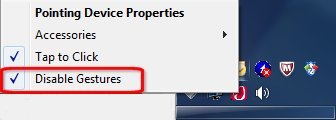
Hogyan kapcsoljuk ki a touchpad egy laptop windows 10?
Sőt, nagyon gyakran a touchpad megakadályozza a személyt működni, így válik egyre sürgetőbbé út. Lássuk, hogyan.
- Billentyűkódokkal kikapcsol (ahogy mondtuk fentebb, úgy a márka a laptop).
- Felhasználási beállítások Synaptics- legnépszerűbb gyártók érintőpanel modell szerint. Itt lehet beállítani a touchpad, hogy automatikusan kikapcsol, amint a mellékelt USB-egér (és vezeték nélküli is). Mi megy át a Vezérlőpult - Egér - Eszköz beállításai.

Most lássuk, hogyan kell letiltani a touchpad egy laptop a Windows 10, ha nincs gyártó járművezetők.
Üdvözlünk! Azt olvastam, hogy van egy speciális programot a touchpad Asus és a Windows 10. És mi értelme van? Mit kínál? Saw információt róla a szó szoros értelmében a túlzott kapacitás és a kényelem. Igaz ez?
Igen, ez mind igaz. Maga azt használja ASUS Smart Gesture elismeri, szinte véletlen foszlány közel a touchpad gépelés közben szöveget. Általában ez egy driver, amellyel a touchpad a Asus volt az „intelligens”: lehetséges, hogy ellenőrizzék a parancsokat, állítsa gesztusok. Próbálja ki, nem fogja megbánni. Minden világos a felület, sok funkció.
Üdvözlet! Mondd, kérlek, hogyan állítsa be az érzékenységet a touchpad a Windows 10? Hol találjuk? Hogyan változtassuk meg a beállításokat magad? Köszönjük!
keresse meg a „Mouse”, majd kattintson a Tulajdonságok, a Vezérlőpult parancsra. Azt látjuk, hogy a mi érintőpanelt, és a paraméterek két pont: az egyik a „tenyér érintőképernyős vezérlés”, egy másik a „érintőképernyő érzékenységét”. És csavaró esztergálás, amíg nem teljesülnek, megállapítja az optimális mértékű nyomás.
Jó napot! Ez olyan, mintha egy kérdés, amit egy egyszerű, de még mindig ne habozz, és kérdezd meg: hol van a touchpad ikonra windose 10? Kerestem, azt hiszem, általában mindenhol, de nem találtam, meg akarom változtatni néhány beállítást ... Mondd, kérlek.
Mindenütt, de nem mindenhol, ronda. Hogyan nem találja meg az egér tulajdonságait. Kattintson Pad ikon ott van, a piros. A a touchpad - Synaptics. Ennek megfelelően, az opciók is elvégezheti a beállításokat. Beleértve a sajtót a mágikus gombot, és a egy szempillantás alatt, hogy a kép a touchpad a tálcán az óra mellett. Sok szerencsét!
Jó napot! Lenovo laptop OC a Windows 10, találkoztam egy ilyen probléma, ha az érintőképernyő kurzor dolgozott, majd a bal és jobb gombok nem működnek. Mindent megpróbáltam - még a vezető Synaptics újratelepíteni. És bement a további paraméterek egér „touchpad”, ott a paramétereket (S) van egy pont, hogy \ letiltja a gomb az „egy ujjal” részt. Jelölje be, és a kulcsokat szerzett.